Door Gepassioneerd Schrijver
Wanneer de schuifbalken niet actief of in gebruik zijn, kunnen gebruikers met het Windows-besturingssysteem aangeven of ze automatisch moeten worden verborgen. Windows daarentegen houdt de schuifbalken standaard ingeschakeld.
Als een gebruiker deze functie op hun systeem wil in- of uitschakelen, raadpleeg dan dit bericht dat hen helpt te weten hoe ze dit moeten doen.
Hoe u altijd schuifbalken weergeven in Windows 11 in- of uitschakelt
1. Ingedrukt houden Windows + U sleutels openen de pagina Toegankelijkheid op uw systeem.
2. Selecteer Visuele effecten door erop te klikken, die bovenaan de pagina Toegankelijkheid staat.
ADVERTENTIE
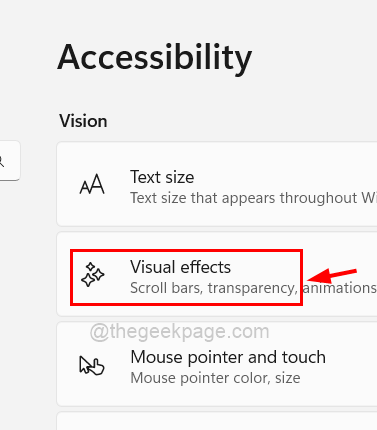
3. Als u de functie Altijd schuifbalken weergeven op het systeem wilt inschakelen, tikt u op de Wisselknop altijd schuifbalken weergeven om het te draaien Op zoals hieronder weergegeven.

4. U kunt het op elk moment uitschakelen door op de te klikken Wisselknop altijd schuifbalken weergeven om het te draaien Uit zoals hieronder weergegeven.

5. Sluit de pagina Visuele effecten nadat deze is voltooid.
Vond je dit bericht informatief? Laat het ons weten in de comments hieronder.
Stap 1 - Download de Restoro PC Reparatie Tool van hier
Stap 2 - Klik op Scan starten om elk pc-probleem automatisch te vinden en op te lossen.


